الخطوة 1: تثبيت GPG
تنزيل GPG لنظام التشغيل Windows:
- انتقل إلى الموقع الرسمي لـ Gpg4win.
- قم بتنزيل أحدث إصدار من Gpg4win.
تثبيت Gpg4win:
- قم بتشغيل برنامج التثبيت (
gpg4win-x.x.x.exe).
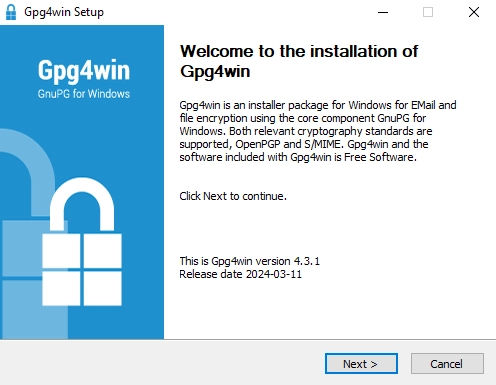
- اتبع تعليمات التثبيت. يمكنك اختيار الخيارات الافتراضية.
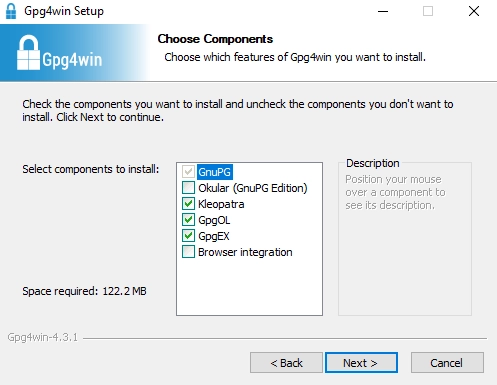
الخطوة 2: تنزيل واستيراد المفاتيح العامة
الحصول على المفتاح العام:
- قم بتنزيل الملفات الرئيسية في نفس المجلد:
استيراد المفاتيح العامة إلى Gpg4win:
عبر كليوباترا
- افتح كليوباترا
- انقر فوق القائمة → استيراد لاستيراد المفاتيح العامة. يجب عليك استيراد جميع المفاتيح.
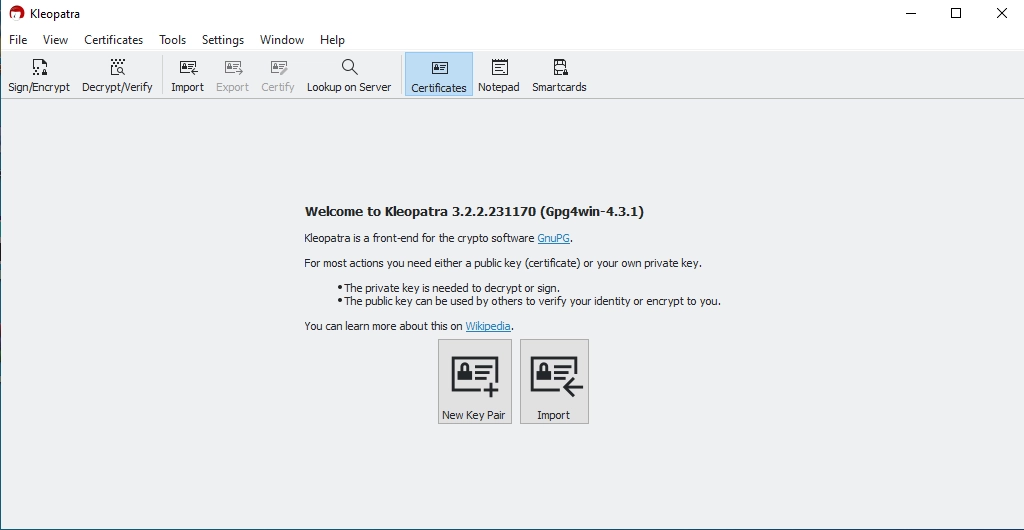
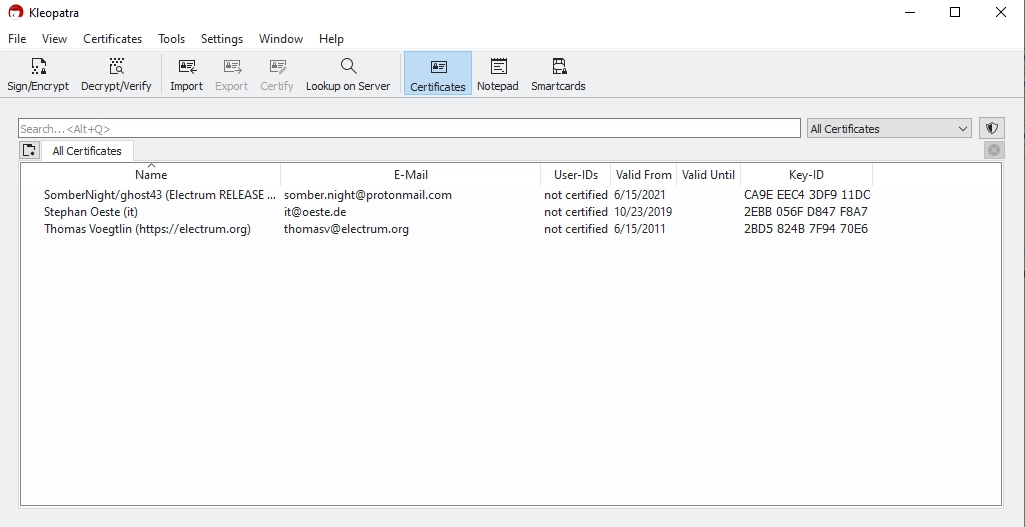
3. بعد الاستيراد، اضغط بزر الماوس الأيمن على زر الفأرة الأيمن على ملف تعريف الشهادة → التصديق. يجب أن ترى:
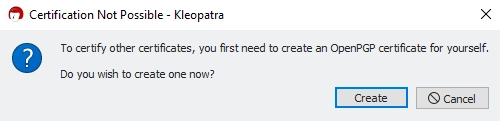
- قم بإعداد ملف التعريف الخاص بك. يمكنك فقط استخدام القيم الافتراضية.
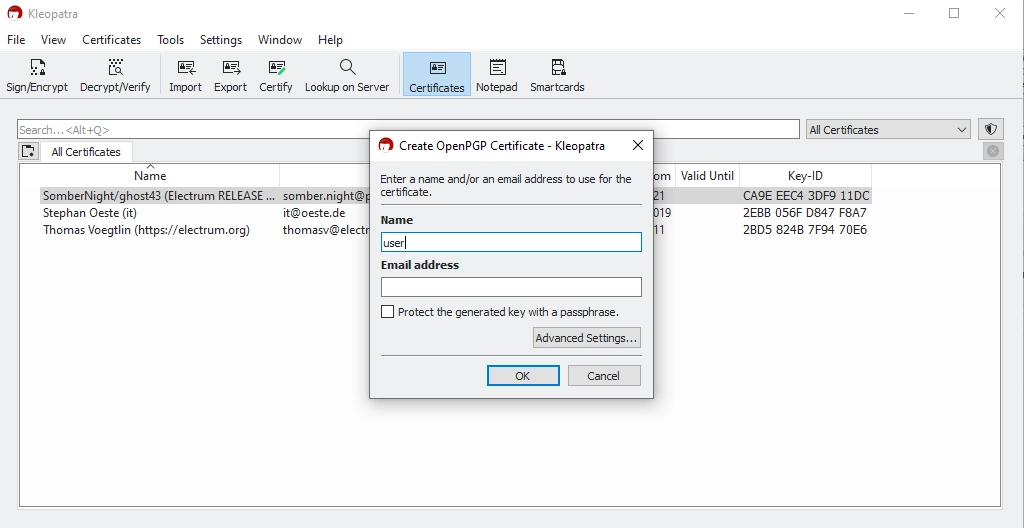
الخطوة 3. التحقق من توقيعات GPG
- انقر على القائمة → فك التشفير/التحقق.
- حدد ملف Electrum. سيتحقق كليوباترا من التوقيع.
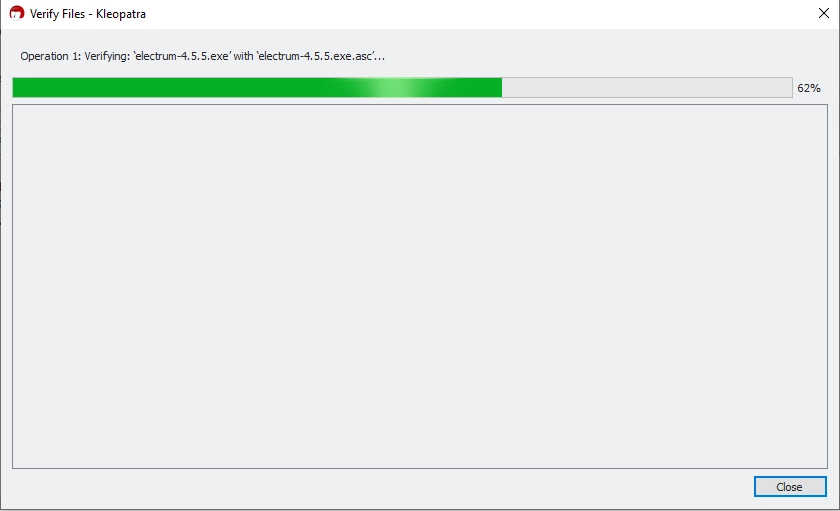
ثم سترى:
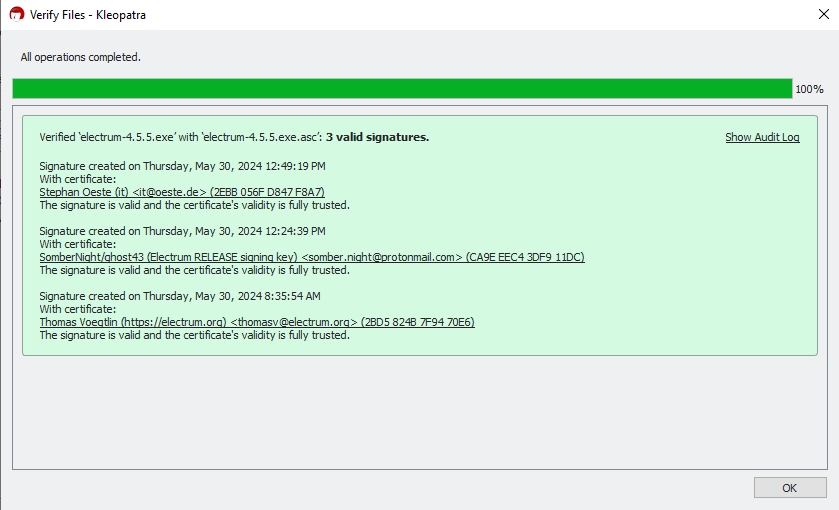
عبر CMD
- افتح موجه الأوامر (
cmd). - قم بتشغيل الأمر التالي لاستيراد المفتاح:
gpg --import <path-to-public-key-file>
استبدل <path-to-public-key-file> مع المسار الفعلي لملف المفتاح. على سبيل المثال:
gpg --import C:\Users\YourName\Downloads\electrum-4.5.5.exe.asc
- تأكد من أن ملف Electrum (على سبيل المثال,
electrum-4.5.5.exe) وملف التوقيع (على سبيل المثال,electrum-4.5.5.exe.asc) في نفس الدليل. - قم بتشغيل الأمر التالي للتحقق من ذلك:
gpg --verify <signature-file> <signed-file>
استبدل <signature-file> و <signed-file> مع أسماء الملفات الفعلية. على سبيل المثال:
gpg --verify C:\Users\YourName\Downloads\electrum-4.5.5.exe C:\Users\YourName\Downloads\electrum-4.5.5.exe.asc
- قد ترى هذا التحذير:
WARNING: This key is not certified with a trusted signature! gpg: There is no indication that the signature belongs to the owner.
هذا التحذير طبيعي ولا يشير إلى وجود مشكلة. يظهر لأنك لم تنشئ سلسلة من الثقة مع مستخدمي GPG الآخرين الذين تحققوا من مفتاح توماس فوغتلين.
